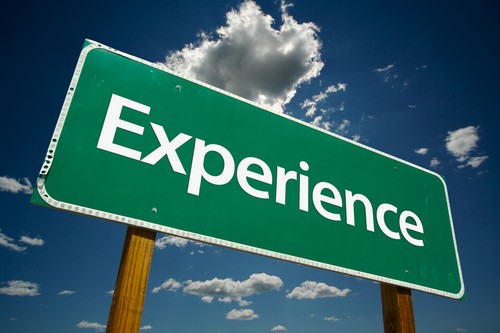
手把手教你如何配置手柄在单机游戏中畅玩
原|2025-01-08 20:11:00|浏览:81
对于许多游戏爱好者来说,享受游戏的最佳方式之一就是使用手柄来进行游戏。而谜一样的设置过程,有时可能会让人感到困惑。本文将详细介绍如何为单机游戏配置手柄,以便玩家可以更轻松地享受游戏乐趣。
1. 确保手柄连接正常
首先,要确保你的手柄已正确连接到电脑。大多数现代手柄,比如Xbox和PlayStation手柄,均支持USB或蓝牙连接。以下是不同连接方式的简单步骤:
- USB连接:直接将手柄的USB接口插入电脑的USB端口,系统会自动识别。
- 蓝牙连接:确保电脑的蓝牙功能已开启,按住手柄的配对按钮(通常是一个小的的按钮),然后在电脑上搜索蓝牙设备,找到手柄并进行配对。
2. 检查系统设置
连接完毕后,接下来的步骤是检查系统设置是否正确。为此,您可以进行以下操作:
- 在Windows中,打开控制面板 → 选择设备和打印机,确保手柄被识别并可以正常使用。
- 运行游戏控制器设置,验证手柄按键是否正常反应。
3. 配置手柄设置
有些游戏可能需要您在游戏设置中选择手柄作为输入设备。一般来说,您可能需要:
- 打开游戏,前往设置选项,寻找“控制”或“输入”相关的菜单。
- 在这些选项中选择手柄作为控制输入设备,确保可以操作角色或菜单。
4. 安装手柄模拟器(如果需要)
在某些情况下,单机游戏可能不原生支持您的手柄,此时可以考虑使用手柄模拟器。例如:
- InputMapper:用于配置各种手柄,支持多种输入设备,适合PlayStation手柄。
- DS4Windows:专为DualShock 4手柄设计,能够模拟XInput手柄输入。
- Steam Big Picture模式:打开Steam客户端,进入Big Picture模式,您将能够配置手柄和游戏的控制设置。
5. 优化手柄灵敏度设置
手柄的灵敏度和输入延迟可能会影响您的游戏体验,建议您通过以下方式进行优化:
- 在游戏的设置中调整灵敏度、死区设置等参数,以便更符合个人习惯。
- 通过手柄模拟器来进一步微调手柄按键和摇杆的灵敏度和响应细节。
6. 测试与调整
所有设置完成后,启动游戏进行测试。游玩过程中可能会发现一些不适合的控制选项,可以根据个人喜好进行调整。
7. 很多游戏的独特设置
不同单机游戏也可能有其特定的手柄设置,建议查阅官方指南或玩家论坛,了解如何最佳配置手柄体验。
在配置手柄的过程中,别忘记经常保存您的设置,以免丢失所做的修改。
总结
总的来说,手柄可以为单机游戏带来更为舒适和流畅的体验。通过本文介绍的步骤,您可以轻松配置手柄并调整至最适合您的设置。
感谢您阅读这篇文章,希望它能够帮助您轻松设置手柄,畅享单机游戏的乐趣!
猜你喜欢
- 茶的分类及代表品种
- 六大茶类的代表名茶分别有
- 茶的类型和代表
- 六大茶叶的分类及产地
- 庙的分类及代表
- 藻的分类及其代表
- 茶的分类及代表茶品特点
- 茶的分类及代表茶
- 简述茶类的分类及其代表性名茶
- 六大茶类的分类及代表茶
- 动物分类及代表
- 糖的分类及代表
- 茶的分类及代表茶叶
- 茶的分类及代表图
- 茶的分类及代表作
- 茶器按质地的分类及代表茶器
- 茶的分类及代表名茶教学设计
- 简述茶的分类及代表性名茶
- 请写出乌龙茶的分类及代表茶
- 法国雅文邑白兰地系列
- 雅文邑白兰地介绍
- 1952年法国雅文邑白兰地
- 法国雅玛邑白兰地
- 纽波利顿獒
- 法国犬品种
- 南非獒犬的优缺点
- 波尔多獒犬寿命
- 波兰狩猎犬
- 波尔多犬和罗威纳犬对比
- 波尔多犬和杜高对比
- 世界十大凶犬
- 护卫犬排行榜前十名
- 大红袍怎么泡效果好
- 大红袍怎么泡不开
- 大红袍怎么泡茶
- 大红袍怎么泡出来没颜色
- 大红袍怎么泡不苦
- 大红袍怎么泡多久
- 大红袍怎么泡才正确的特点
- 大红袍怎么泡没有柴味儿
- 大红袍怎么泡放多少合适
- 花香大红袍怎么泡
- 大红袍怎么泡茶好
- 大红袍是怎么泡的
- 大红袍怎么泡水好喝
- 大红袍用玻璃杯怎么泡
- 大红袍怎么泡味道浓一些
- 十大排名果花茶
- 十大花茶组合排名
- 十大花茶品种大全
- 十大花茶功效
- 十大花茶销量排行榜
- 十大花茶有哪些
- 十大花茶品种
- 十大花茶推荐
- 十大花卉排行榜
- 十大花卉
- 十大花茶调理内分泌
- 九五至尊秦昊明月关山
- 红茶冲泡工艺
为你推荐






































































